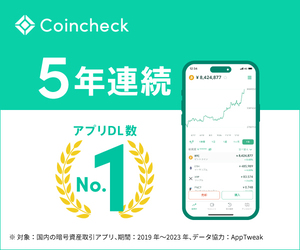- OKXの口座を開設したので早速セキュリティを強化したい
- OKXのセキュリティの機能を予め知っておきたい
海外取引所のOKX(オーケーエックス)はセキュリティに対応も充実しています。
口座開設後、1番にすることはこれらの機能を有効にすることです。(強く推奨)
OKXは現状日本語対応していないですがご安心ください!
本記事ではキャプチャーを使って解説しますので照らし合わせながら設定を完了しましょう。
OKXのセキュリティの強化はスマホで設定が完結します!
OKXのセキュリティ強化のポイント
- ご自身の資産を守るためにも設定を強く推奨
- 3種類のセキュリティ強化方法がある
- スマホで設定完結
\当ブログ限定 取引手数料25%OFF!/
OKXの口座開設にセキュリティ強化を強く推奨する理由

OKXに限らず暗号資産の取引はアカウント・パスワードが流出すると不正利用され大切な資金を失うリスクがあります。各取引所ではセキュリティを強化するための術が用意されておりOKXも例外ではありません。
BCG・NFTゲームについてSNSで呟くと悪意のあるユーザーが公式アカウントになりすましてDMを送ってきたりします。偽物ですのでメッセージを開かない・アカウント情報やパスワードを教えてはいけません。

OKXのセキュリティを強化する3つの方法

本記事ではOKXのセキュリティ強化をスマホアプリを使って解説していきます。
PCでも同じ流れで設定ができますが、SMS認証などある為スマホで設定してしまった方が楽だと思います。
二段階認証(Google認証アプリ)
取引や捜査の重要なタイミングで事前に登録したGoogleの認証アプリで生成されるコードの入力が必要になります。これにより第三者による不正利用のリスクを軽減する事ができます。
Google認証アプリのインストールがまだの方
下記のリンクよりiPhone・Androdiそれぞれのアプリストアからダウンロードする事ができます。
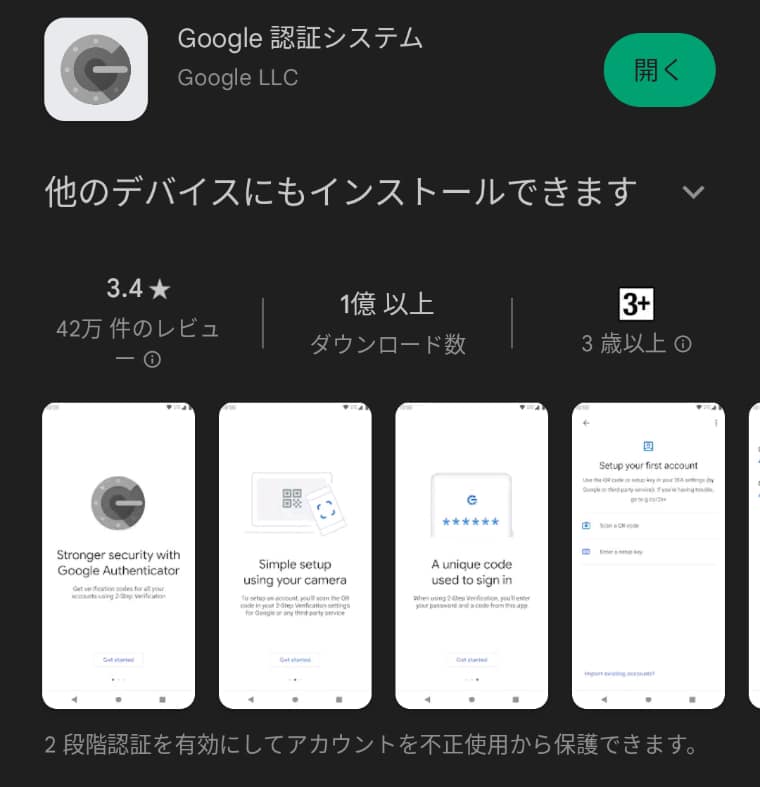
SMS認証
登録した電話番号宛にSMSでコードが届き認証を行います。ログインやパスワード変更など重要な設定の際にSMSによるコード入力が必要になるので第三者による不正利用のリスクを軽減する事ができます。
アンチフィッシングコード
OKXから届くメールに予め設定した文字列を表示させることでスパムメールに誘導されるリスクを低減する事ができます。予め数字・アルファベットを使ってアンチフィッシングコードを作成します。
OKXのセキュリティを強化する手順

OKXのスマホアプリで解説します。Webサイトでも大まかな流れは同じです。
二段階認証(Google認証アプリ)の設定方法
1.OKXのアカウントアイコンをタップし「Security」をタップ
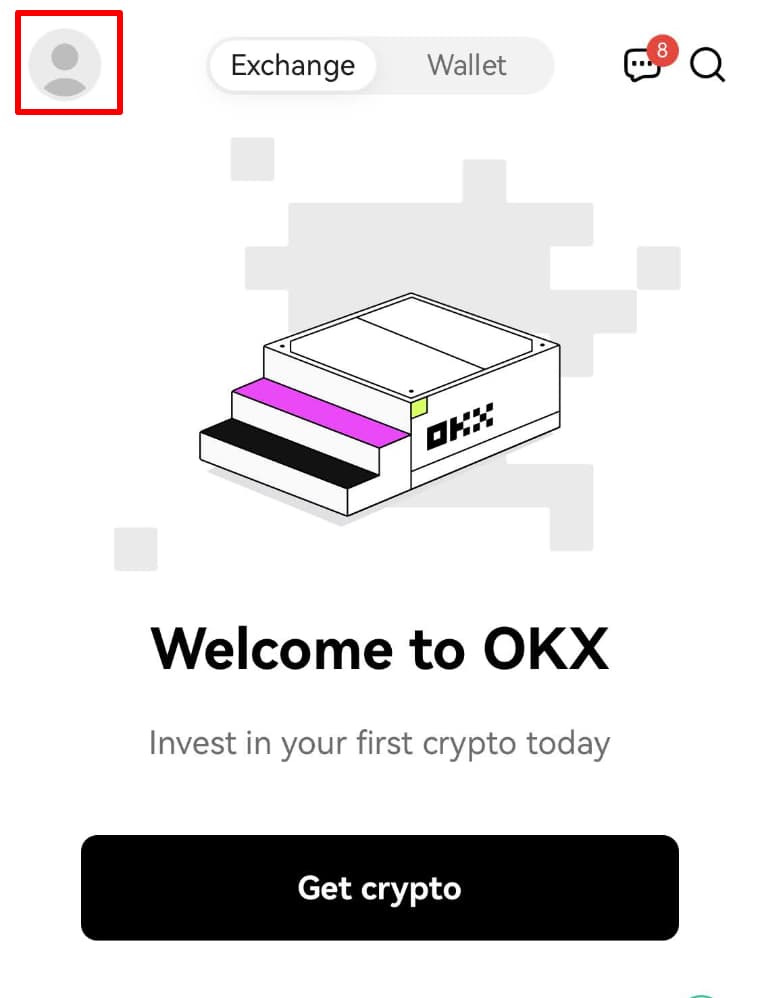
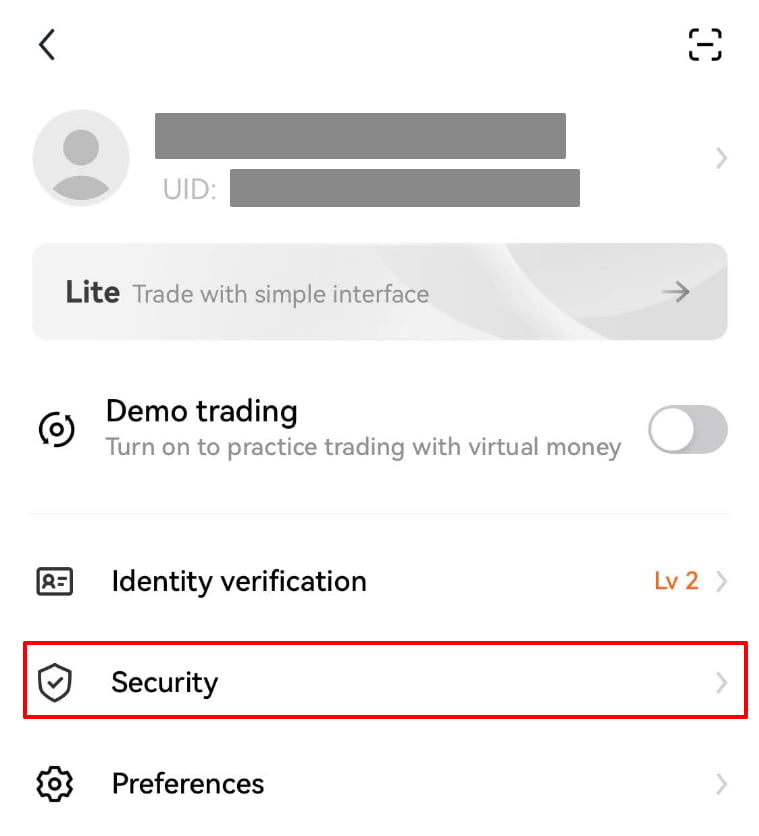
2.「Google Authenticator」をタップ
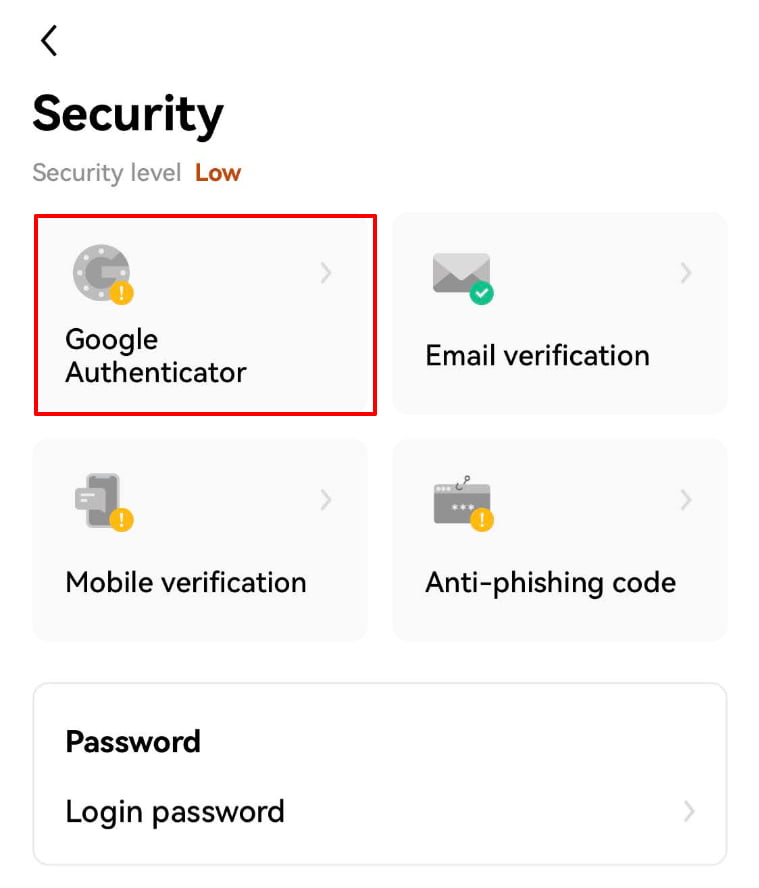
3.「Enable now」をタップ。セットアップキーが表示されるのでコピー。
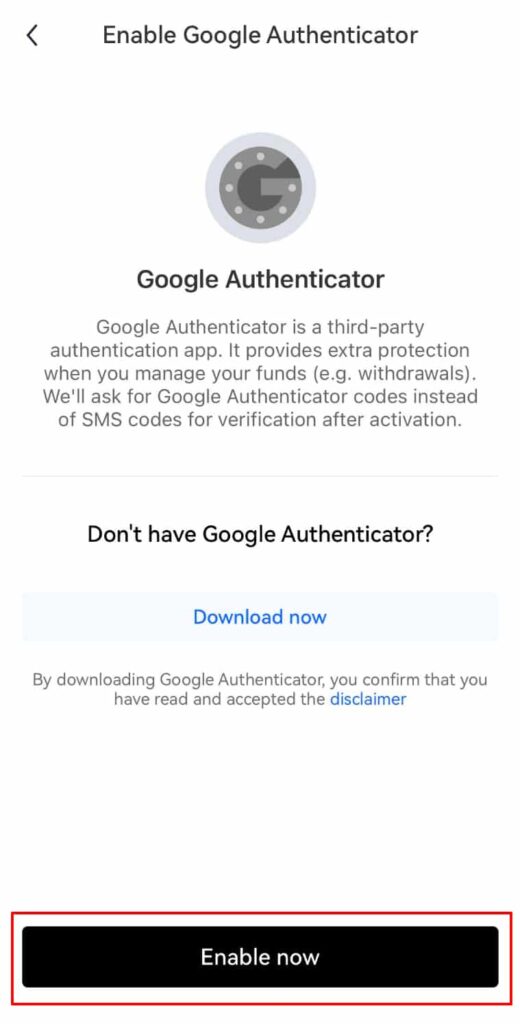
4.Google AuthenticatorアプリにOKXを追加する
インストールしたGoogle Authenticatorアプリを立ち上げ「+」をタップ
ダウンロードがまだの方は本ページの「Google認証アプリのインストールがまだの方」をご覧ください。
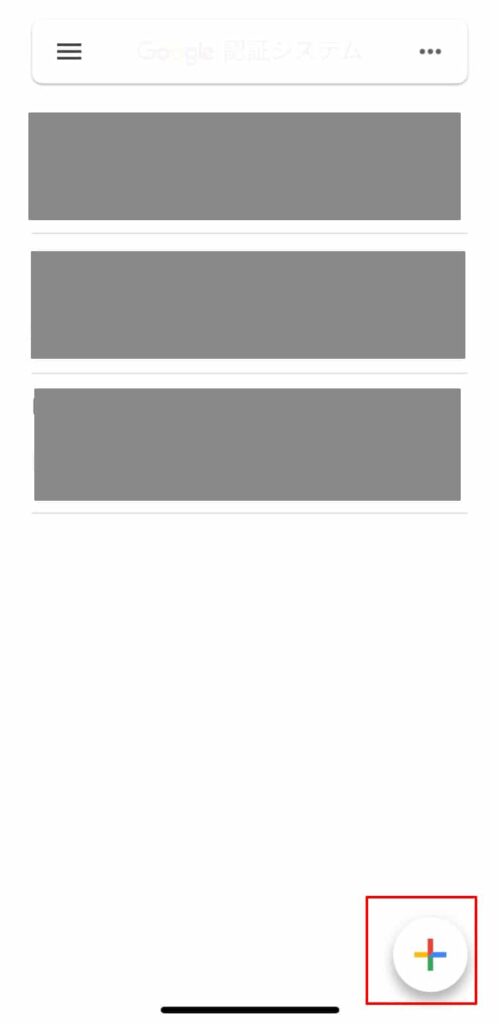
セットアップキーを入力をタップ
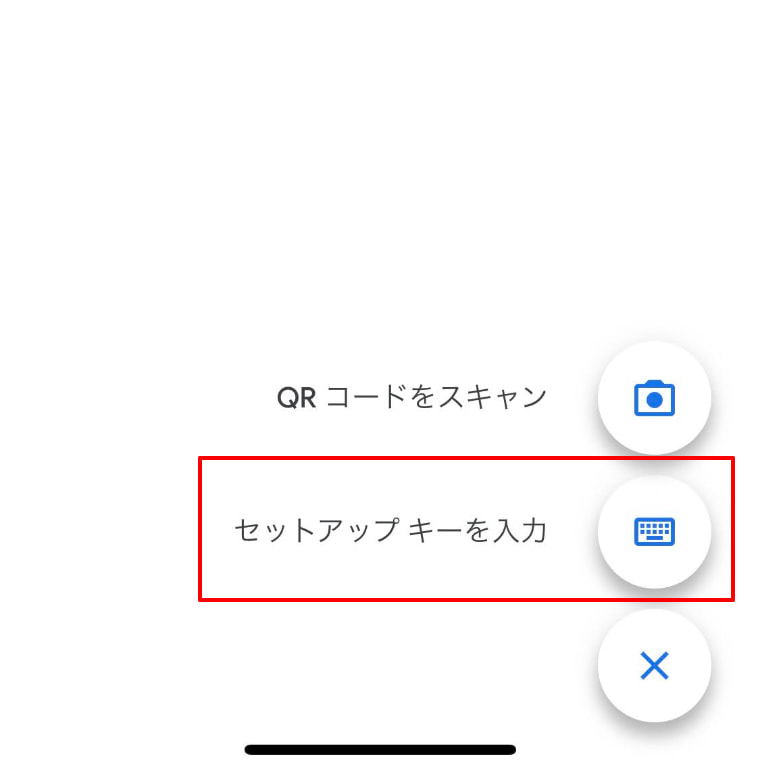
「キー」に先ほどコピーしたOKXのセットアップキーを貼り付け
アカウントは任意なので「OKX」と入力し「追加」をタップ
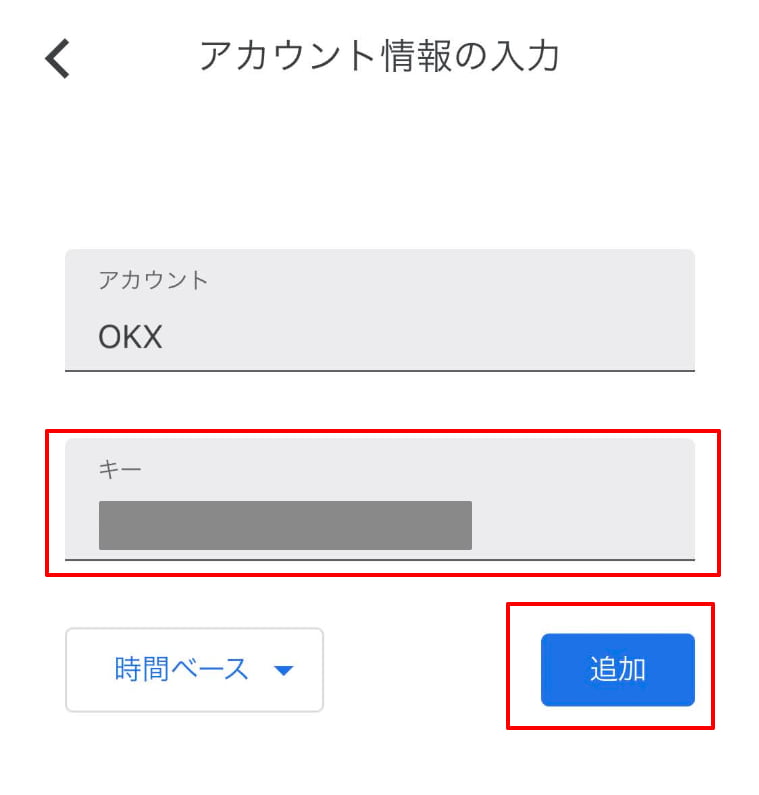
Google AuthenticatorにOKXの追加完了
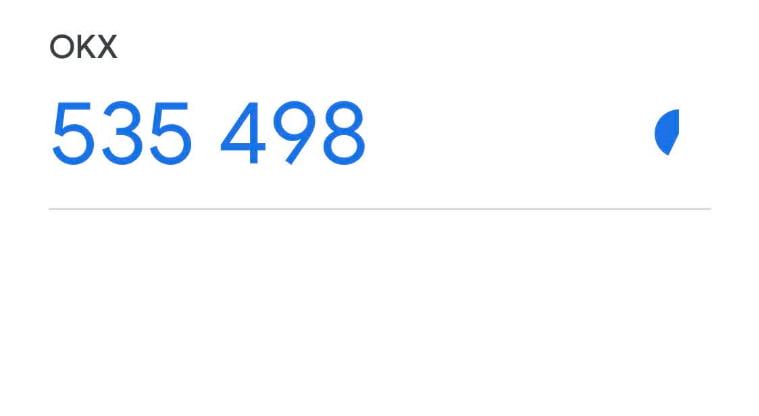
5.OKXのアプリに戻り下記のコードを入力して「Submit」をタップ
- Email verification:Send codeをタップし受信したメール内にあるコードを入力
- New Google Authenticator:Google Authenticator内に表示されるOKXのコードをコピーし入力
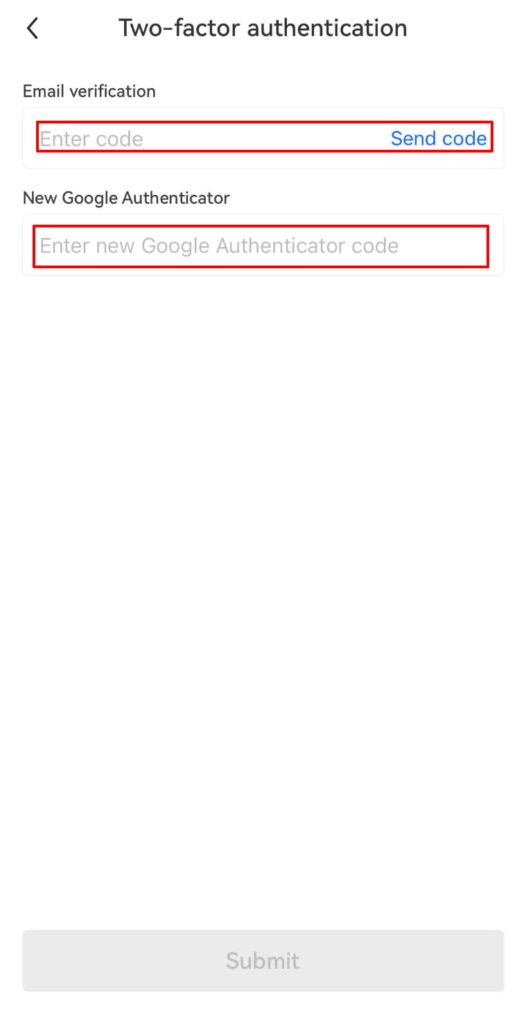
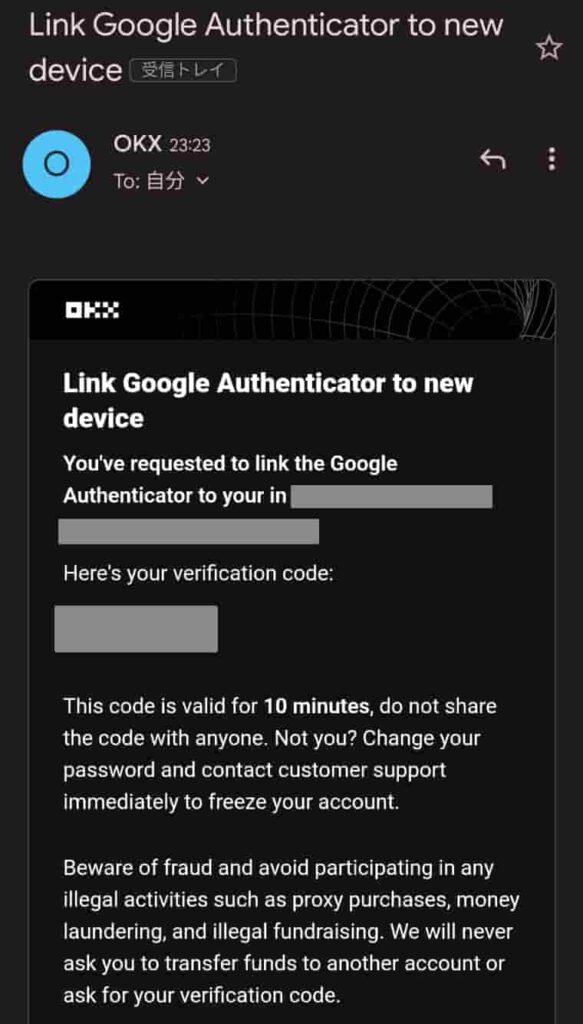
6.二段階認証(Google認証アプリ)の設定完了
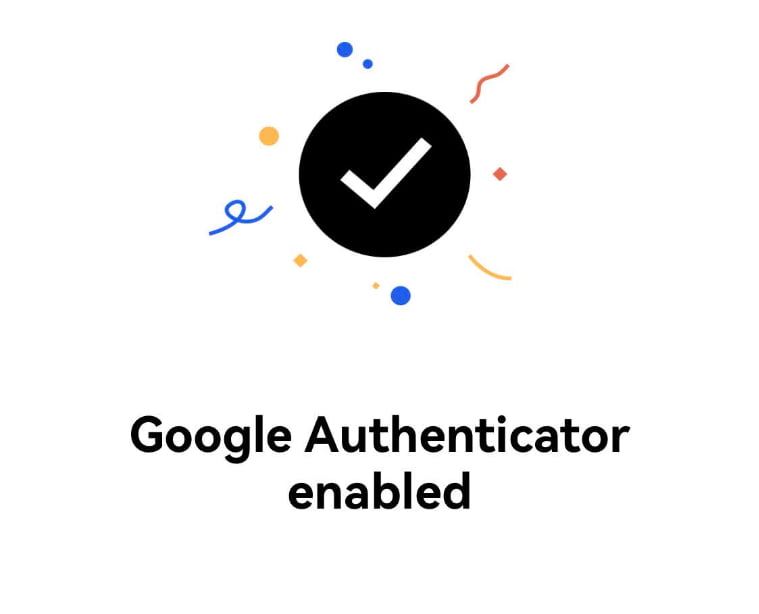
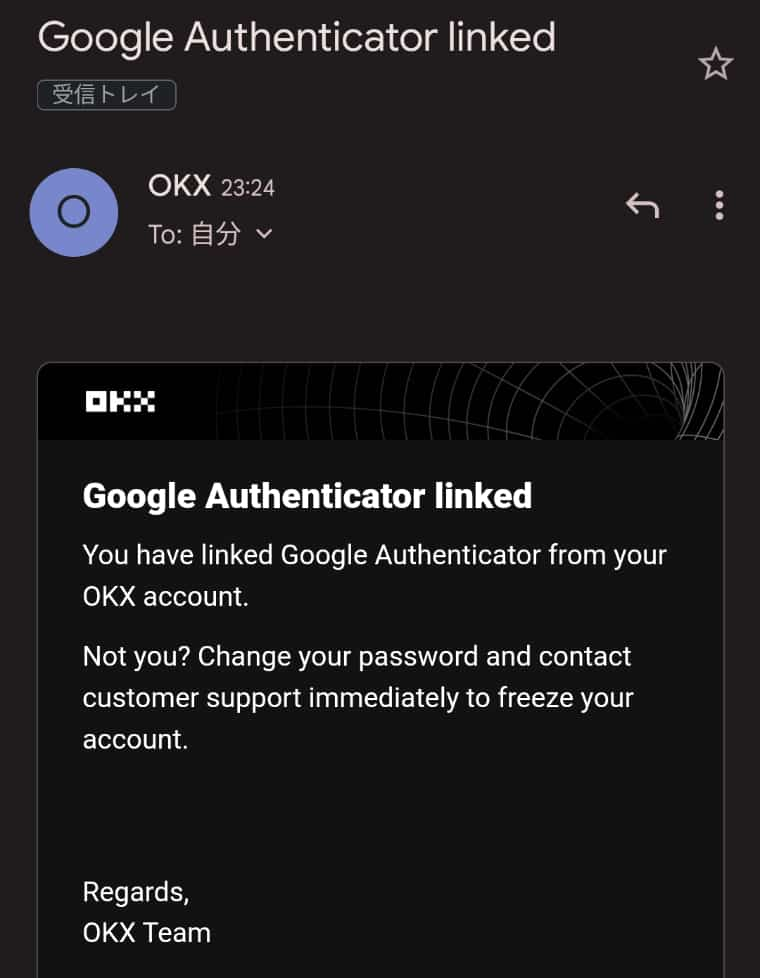
お疲れ様でした!このまま他の設定も進めましょう!
SMS認証の設定方法
1.OKXのアカウントアイコンをタップし「Security」をタップし「Mobile verification」をタップ
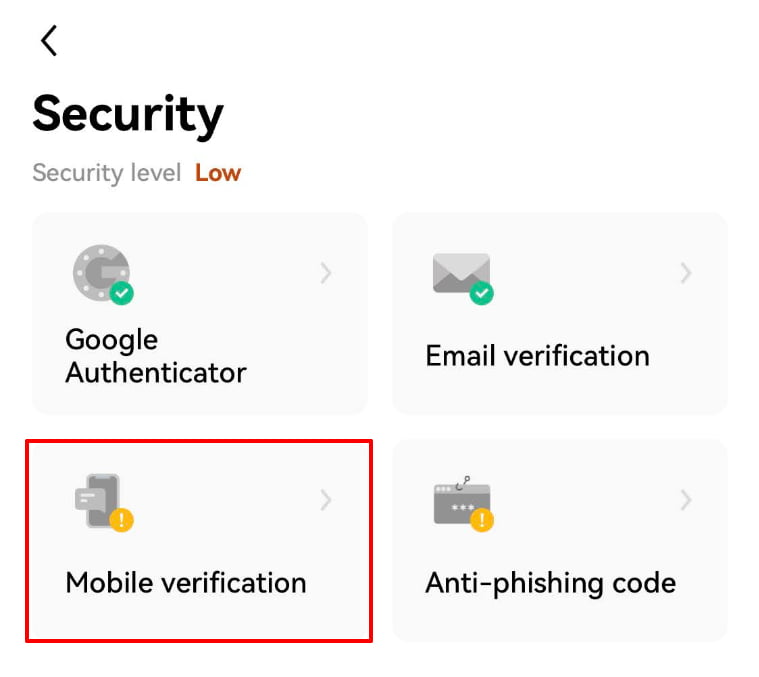
2.設定情報を入力して「Confirm」をタップ
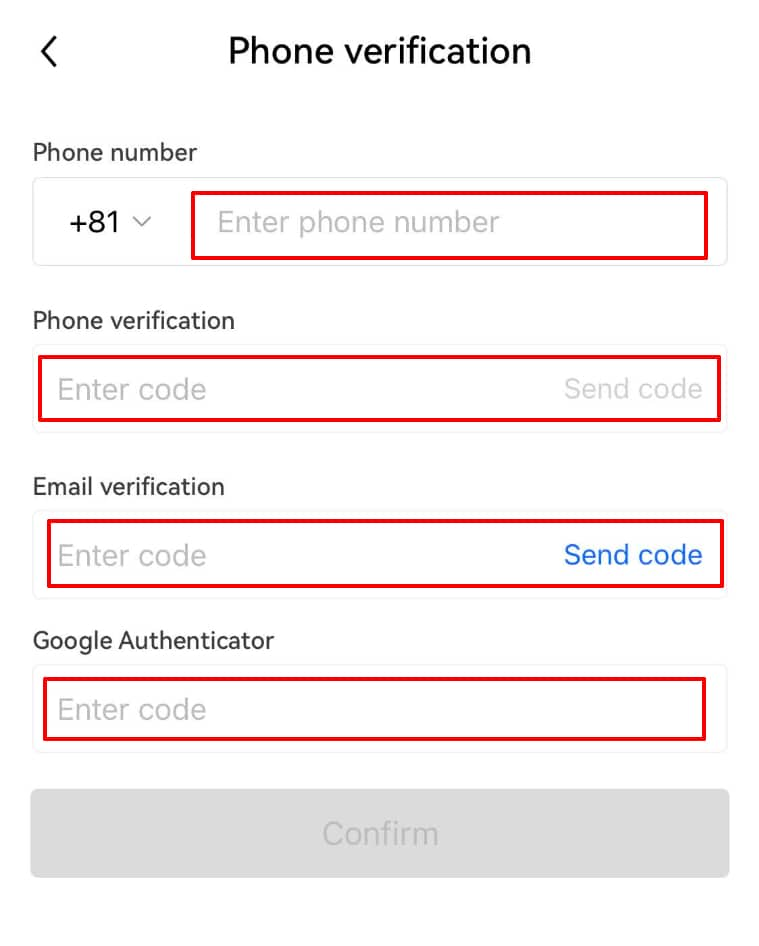
| Phone number | 携帯電話番号を入力 |
| Phone verification | Send codeをタップしSMSに届いたコードを入力 |
| Email code | Send codeをタップしアカウントに登録したEmailに届いたコードを入力 |
| Google Authentication | Google認証アプリのコードを入力 |
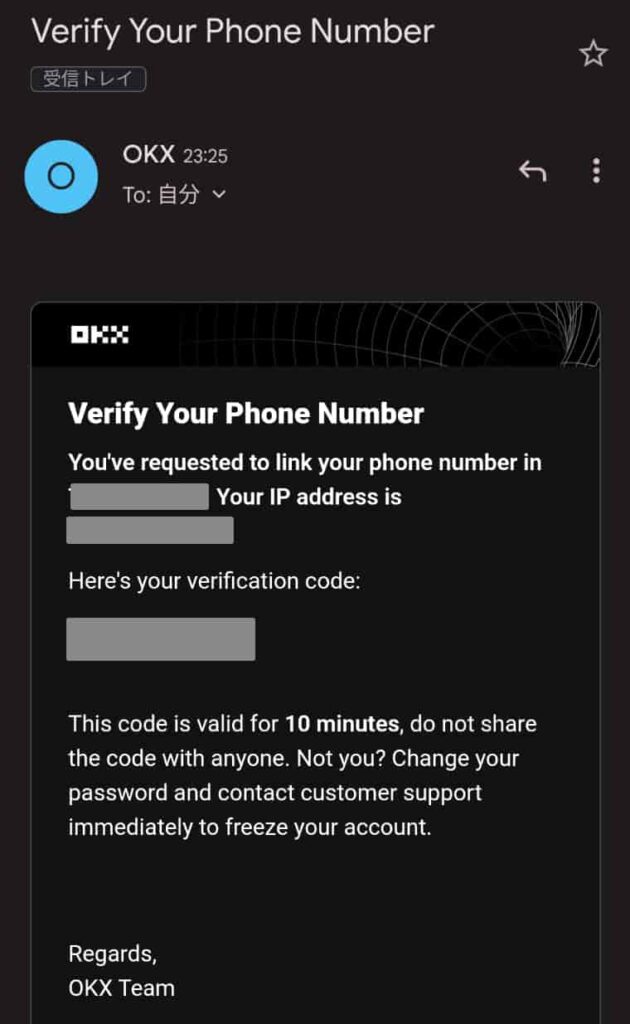
3.SMS認証の設定完了
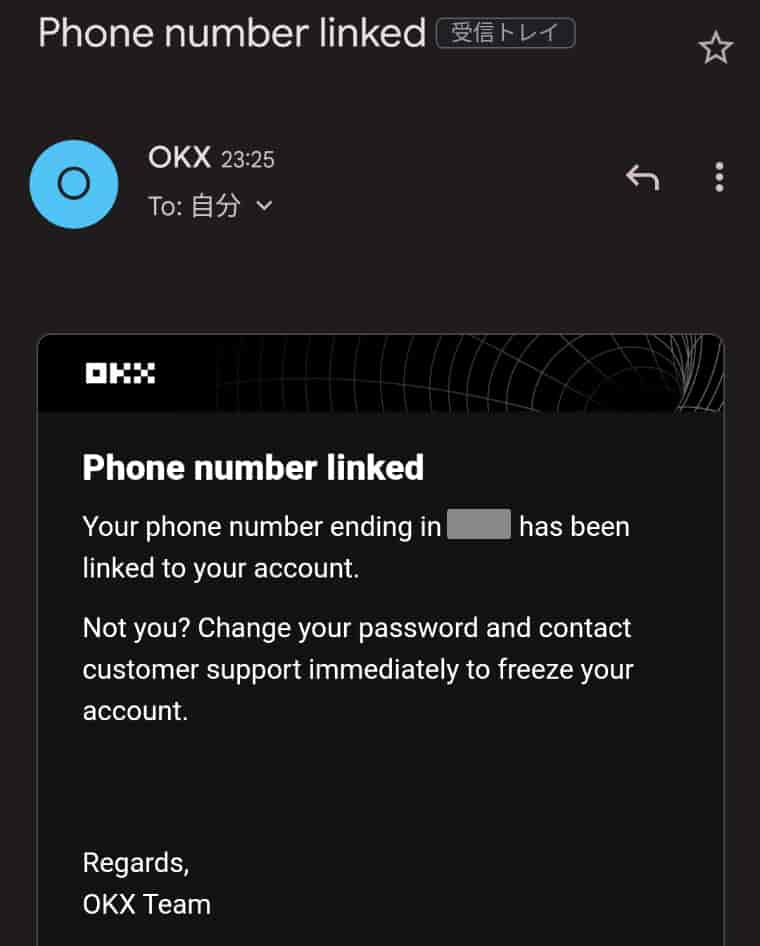
お疲れ様でした!このままアンチフィッシングコードの設定も進めましょう!
アンチフィッシングコードの設定方法
1.OKXのアカウントアイコンをタップし「Security」をタップし「Anti-phishing code」をタップ
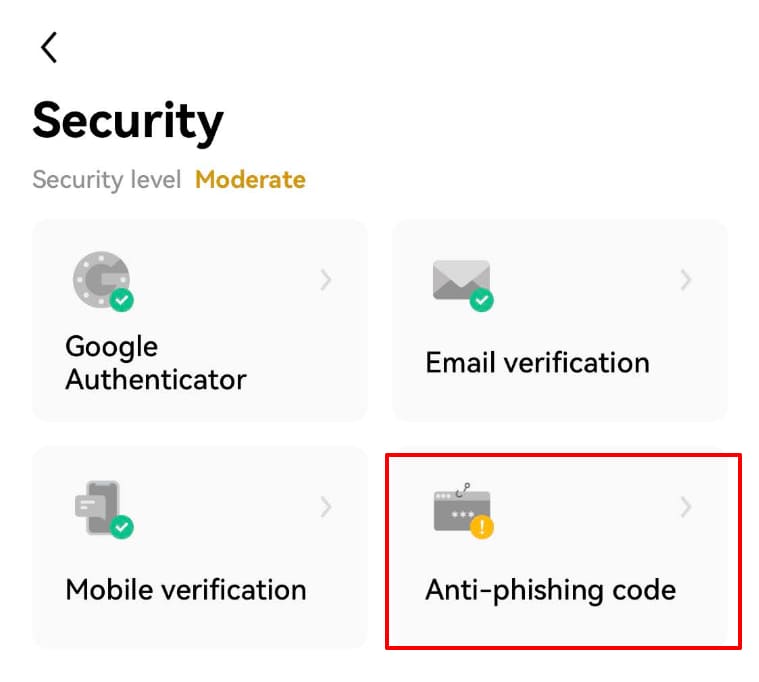
2.「New anti-phishing code」に任意の数字・アルファベットを組み合わせたコードを入力しGoogle Authenticatorアプリで生成されたコードを入力して「Confirm」をタップ
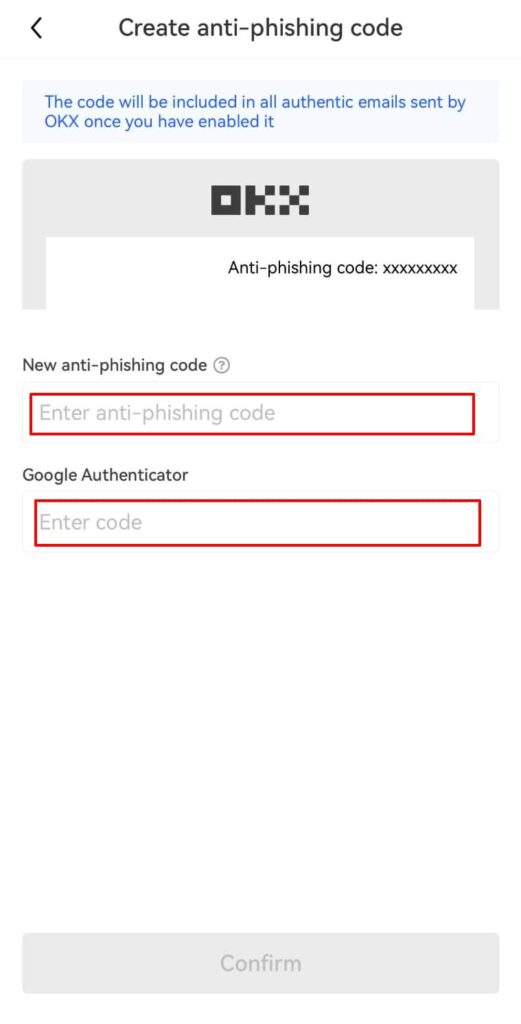
3.アンチフィッシングコードの設定完了
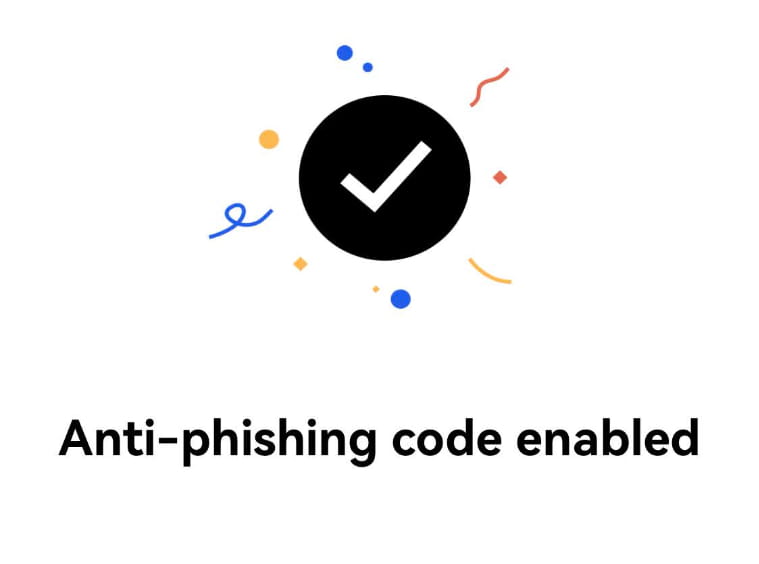
今回は撮影用にアンチフィッシングコードを「2023」で設定しました。設定完了のメールの垢枠内に表示されております。アンチフィッシングコードは第三者に知られないように管理・定期的に変更しましょう。私もこの後変更しております。
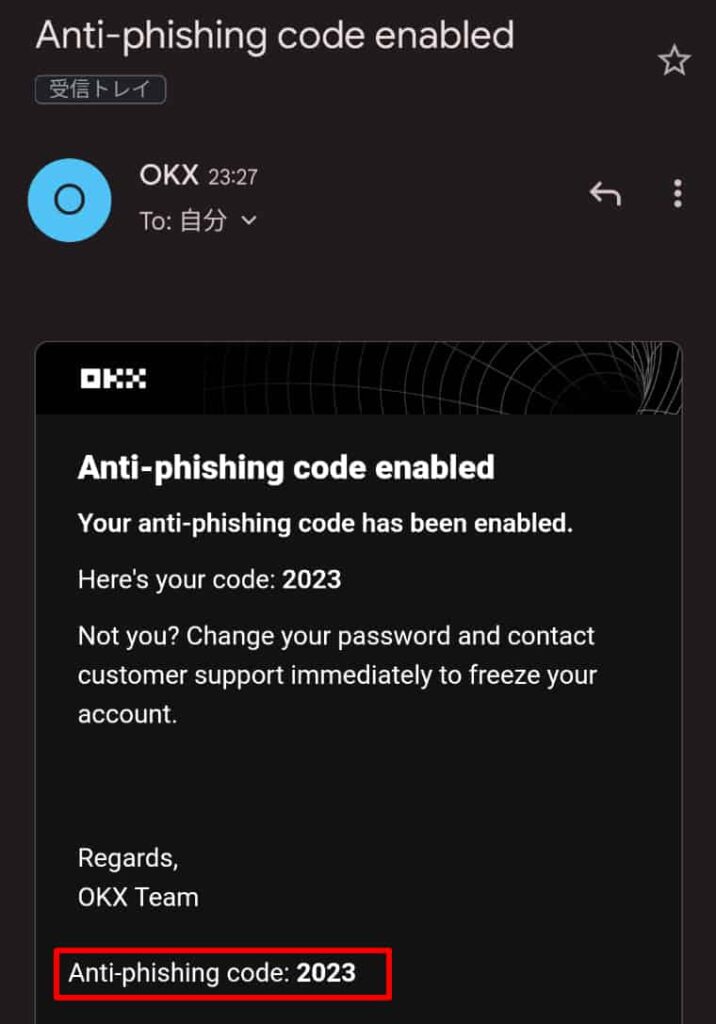
設定お疲れ様でした!以上3つの設定が完了するとSecurityのアイコンは全てグリーンのチェックが入るはず。謎の達成感!
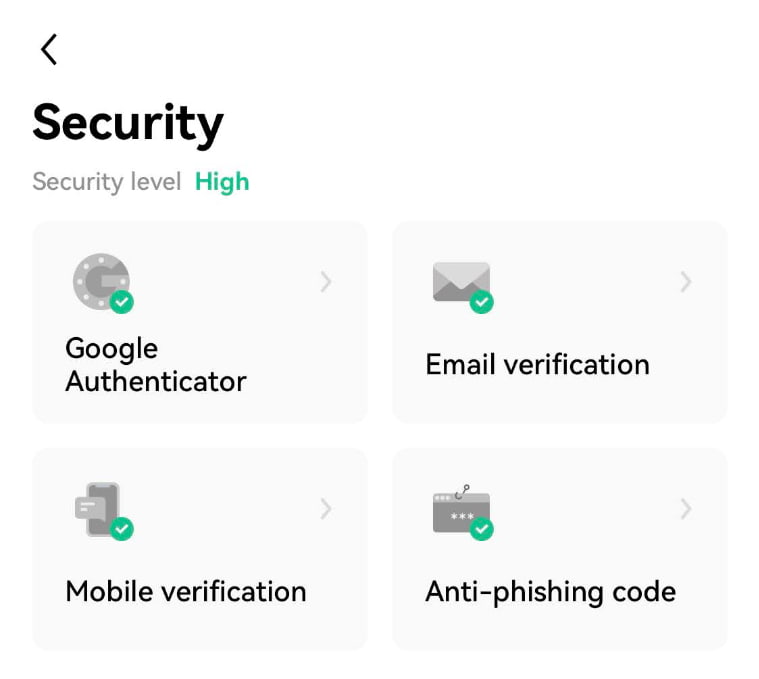
OKXのセキュリティに関するクチコミや評判

暗号資産取引所の二段階認証の必要性を認識しているユーザーもいる模様。セキュリティの強化は利用ユーザー全てに推奨です。
念のためZaifとOKXのアカウントに2段階認証の設定をちゃんとかけておこう
— 御劔ハガネ (@mitsurugihagane) September 6, 2022
【スマホで完結】OKXのセキュリティを強化する方法(二段階認証・SMS認証・アンチフィッシングコード)のまとめ
今回はOKXの口座開設後に設定を推奨するセキュリティの強化について解説しました。ご自身の資産を守る上で大事な設定ですので本記事を参考に設定を強くおすすめします。
まだOKXの口座を開設してない方へ
当ブログ経由でOKXを開設すると手数料が25%OFFになる招待・紹介クーポンが適応されます。この機会に是非どうぞ!
\当ブログ限定 取引手数料25%OFF!/